Mỗi khi bạn cần dùng đến bản đồ để dành cho những mục đích khác nhau, thì ứng dụng đầu tiên xuất hiện trong tâm trí bạn chính là Google Maps. Lý do chủ yếu là bởi vì chất lượng và độ chính xác của nó chưa từng có từ trước đến nay trên quy mô toàn cầu. Thật không may, trong nhiều năm qua, người sử dụng đã không thể sử dụng Google Maps nếu như không có kết nối Internet. Đó không chỉ là một trở ngại rất lớn đối với du khách không có thẻ SIM hay là bản đồ dữ liệu của địa phương, mà nó còn làm cho việc tìm kiếm địa điểm trở nên chậm hơn bởi vì các nút thắt cổ chai thực sự cần thiết phải sử dụng Internet để kiểm tra.
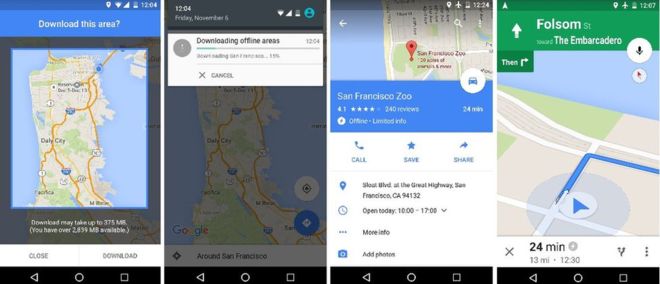
May mắn thay, Google gần đây đã thay đổi điều này bằng cách giới thiệu bản đồ offline cho Google Maps dành cho Android ( tính năng này sẽ đến sớm với các phiên bản của ứng dụng iOS ).
Bạn không thể tải về bản đồ của toàn bộ một đất nước ( như bạn có thể sử dụng các ứng dụng đối thủ của Google Maps chẳng hạn như Here Maps), nhưng bạn vẫn sẽ nhận được một đoạn khu vực khá lớn có sẵn để tải về. Bạn có thể tải về các khu vực có kích cỡ lên đến 31 x 31 dặm ( 50 x 50 km ), và cũng có thể có rất nhiều những khối lưu lại như vậy để sử dụng ngoại tuyến cho nhiều khu vực.
Điều này có nghĩa là về cơ bản, bạn vẫn có thể tải về toàn bộ một thành phố để sử dụng ngoại tuyến, bằng việc chia nhỏ ra làm nhiều mục khác nhau. Các bản đồ offline sẽ được hoạt động trong vòng 30 ngày và sau đó nó sẽ được tự động cập nhật thông tin mới nhất.
Vì vậy, làm thế nào để bạn làm được điều đó? Làm thế nào để bạn có thể tải bản đồ offline cho Android? Chúng tôi sẽ hướng dẫn bạn từng bước trong hướng dẫn này, hãy xem dưới đây.
1. Vào giao diện của Google Maps.
2. Tìm kiếm địa điểm ( thường là một thành phố ) mà bạn muốn tải về bản đồ để sử dụng ngoại tuyến.
3. Sau khi thực hiện tìm kiếm, bây giờ hãy nhấp vào khu vực phía dưới để có thêm nhiều sự lựa chọn và click vào nút Download.
4. Chọn khu vực bạn muốn tải về để sử dụng ngoại tuyến.
5. Đặt tên cho khu vực đó và chờ cho đến khi quá trình tải về để kết thúc.
Bạn đã hoàn tất các bước!
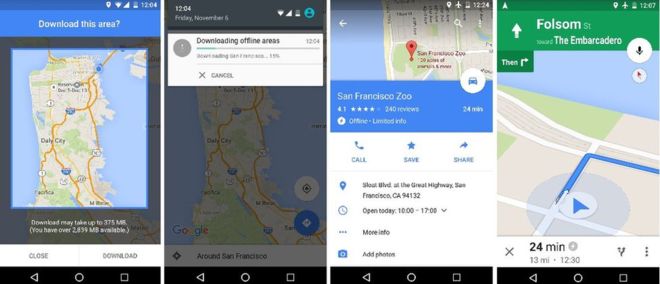
May mắn thay, Google gần đây đã thay đổi điều này bằng cách giới thiệu bản đồ offline cho Google Maps dành cho Android ( tính năng này sẽ đến sớm với các phiên bản của ứng dụng iOS ).
Bạn không thể tải về bản đồ của toàn bộ một đất nước ( như bạn có thể sử dụng các ứng dụng đối thủ của Google Maps chẳng hạn như Here Maps), nhưng bạn vẫn sẽ nhận được một đoạn khu vực khá lớn có sẵn để tải về. Bạn có thể tải về các khu vực có kích cỡ lên đến 31 x 31 dặm ( 50 x 50 km ), và cũng có thể có rất nhiều những khối lưu lại như vậy để sử dụng ngoại tuyến cho nhiều khu vực.
Điều này có nghĩa là về cơ bản, bạn vẫn có thể tải về toàn bộ một thành phố để sử dụng ngoại tuyến, bằng việc chia nhỏ ra làm nhiều mục khác nhau. Các bản đồ offline sẽ được hoạt động trong vòng 30 ngày và sau đó nó sẽ được tự động cập nhật thông tin mới nhất.
Vì vậy, làm thế nào để bạn làm được điều đó? Làm thế nào để bạn có thể tải bản đồ offline cho Android? Chúng tôi sẽ hướng dẫn bạn từng bước trong hướng dẫn này, hãy xem dưới đây.
1. Vào giao diện của Google Maps.
2. Tìm kiếm địa điểm ( thường là một thành phố ) mà bạn muốn tải về bản đồ để sử dụng ngoại tuyến.
3. Sau khi thực hiện tìm kiếm, bây giờ hãy nhấp vào khu vực phía dưới để có thêm nhiều sự lựa chọn và click vào nút Download.
4. Chọn khu vực bạn muốn tải về để sử dụng ngoại tuyến.
5. Đặt tên cho khu vực đó và chờ cho đến khi quá trình tải về để kết thúc.
Bạn đã hoàn tất các bước!
Nguồn: phonearena.com